PDF编辑器中的便贴工具如何使用
- 来源: 金舟软件
- 作者:sumin
- 时间:2023-08-17 14:21:23
PDF编辑器中添加便贴的位置在哪里?如何给PDF文件页面内容中添加便贴呢?下面我们就来看看有关PDF文件中的便贴的方法步骤。
操作步骤:
第一步、打开金舟PDF编辑器,选择新建或者打开PDF文件;
下载地址:https://s.jiangxiatech.com/JZPdfEditorCovIns/JZPdfEditorCovIns_007_403.exe
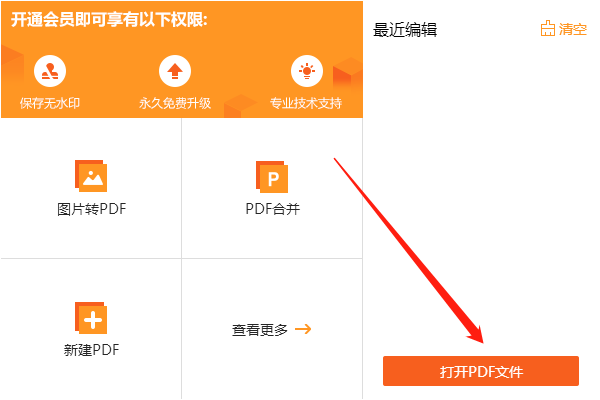
第二步、在菜单栏中,点击选择“工具”-“注释和标记”-“便贴工具”-“注释样式调板”;
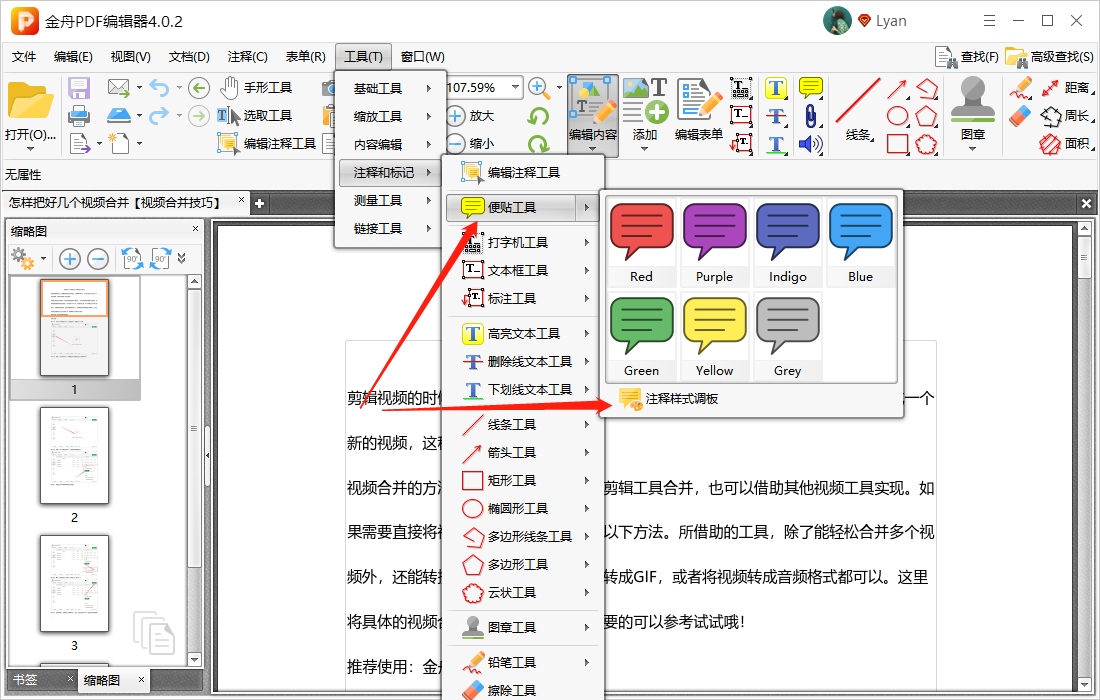
第三步、在这里,可设置便贴的样式,其他注释工具的样式也能设置哦;
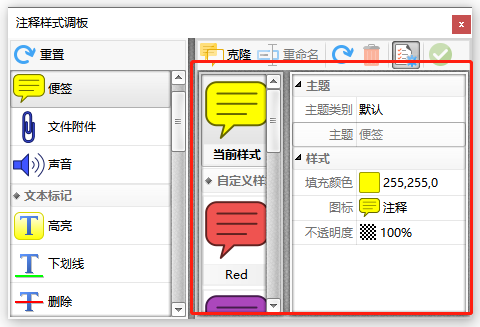
第四步、完成设置后,在合适的位置单击鼠标左键插入便贴工具,然后在弹出的窗口中输入内容即可;

第五步、完成后,记得点击保存文档哦!
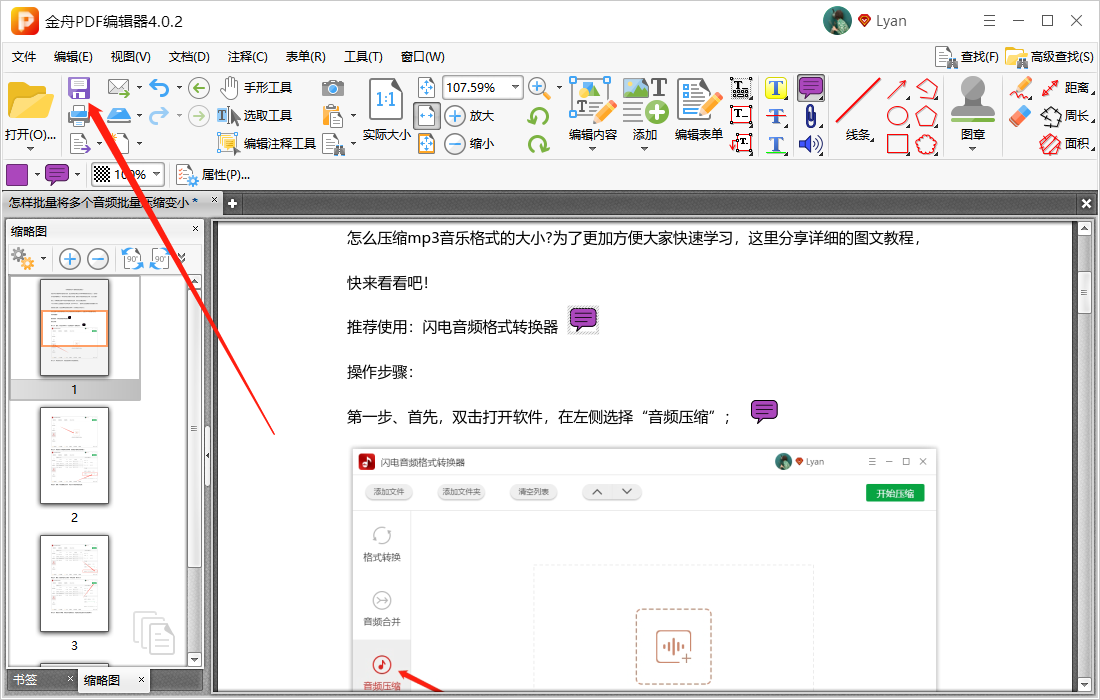
如何给PDF文档添加便贴的方法你学会了吗?江下科技产品中心提供更多金舟PDF编辑器的使用小技巧。
往期文章:






























































































 官方正版
官方正版
 纯净安全
纯净安全








